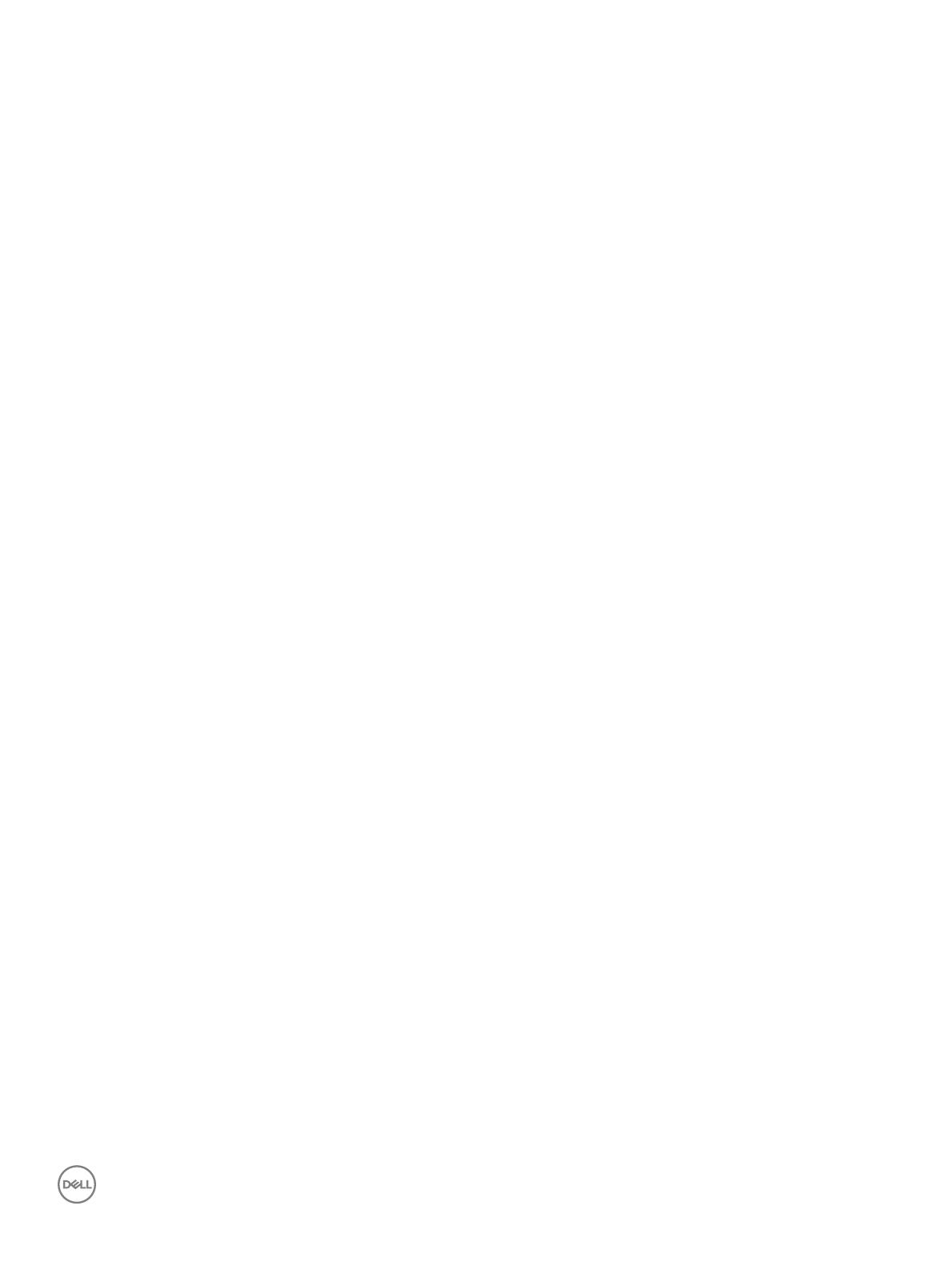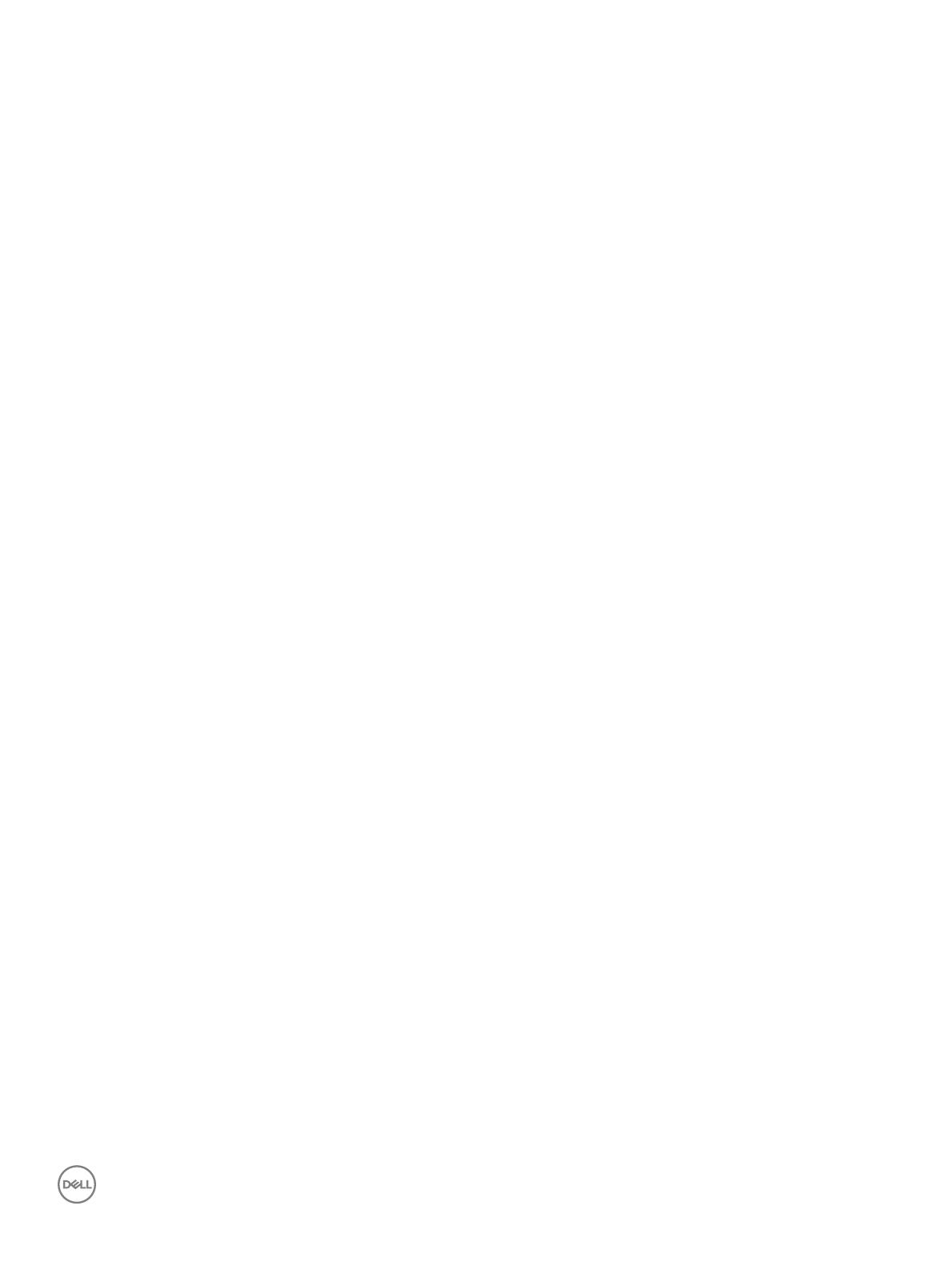
• Kritické – kritické zlyhania predstavujú približne 20 % zlyhaní súvisiacich s elektrostatickými výbojmi. Poškodenie spôsobuje okamžitú
a úplnú stratu funkčnosti zariadenia. Príkladom kritického zlyhania je pamäťový modul DIMM, ktorý prijal výboj statickej elektriny
a okamžite začal prejavovať symptóm „Nespustí test POST/žiadny obraz“ vo forme kódu pípania, ktorý sa vydáva v prípade chýbajúcej
alebo nefunkčnej pamäte.
• Prerušované – prerušované zlyhania predstavujú približne 80 % zlyhaní súvisiacich s elektrostatickými výbojmi. Vysoká miera
prerušovaných zlyhaní znamená, že väčšinu času pri vzniku poškodenia nedochádza k jeho okamžitému rozpoznaniu. Modul DMM
prijme výboj statickej elektriny, no dochádza iba k oslabeniu spoja a nevznikajú okamžité vonkajšie prejavy súvisiace s poškodením. Môže
trvať celé týždne i mesiace, než príde k roztaveniu spoja. Počas tohto obdobia môže dôjsť k degenerácii integrity pamäte,
prerušovaných chybám pamäte a podobne.
Náročnejším typom poškodenia z hľadiska rozpoznania i riešenia problémov je prerušované poškodenie (tiež mu hovoríme latentné
poškodenie).
Postupujte podľa nasledujúcich krokov, aby ste predišli poškodeniu elektrostatickým výbojom:
• Používajte antistatický náramok, ktorý bol riadne uzemnený. Používanie bezdrôtových antistatických náramkov už nie je povolené,
pretože neposkytujú adekvátnu ochranu. Dotknutím sa šasi pred manipuláciou s dielmi nezaisťuje primeranú ochranu proti
elektrostatickým výbojom na dieloch so zvýšenou citlivosťou na poškodenie elektrostatickým výbojom.
• Manipulujte so všetkými dielmi citlivými na statickú elektrinu na bezpečnom mieste. Ak je to možné, používajte antistatické podložky na
podlahe a podložky na pracovnom stole.
• Pri rozbaľovaní staticky citlivého komponentu z prepravného kartónu odstráňte antistatický obalový materiál až bezprostredne pred
inštalovaním komponentu. Pred rozbalením antistatického balenia sa uistite, že vaše telo nie je nabité elektrostatickým nábojom.
• Pred prepravou komponentu citlivého na statickú elektrinu používajte antistatický obal.
Terénna servisná súprava pre elektrostatické výboje
Nemonitorovaná terénna servisná súprava je najčastejšie používanou servisnou súpravou. Každá terénna servisná súprava obsahuje tri
hlavné súčasti: antistatickú podložku, náramok a spojovací drôt.
Súčasti terénnej servisnej súpravy pre elektrostatické výboje
Súčasti terénnej servisnej súpravy pre elektrostatické výboje sú:
• Antistatická podložka – antistatická podložka je pohlcujúca a počas servisných úkonov na ňu môžete položiť jednotlivé komponenty.
Pri používaní antistatickej podložky by mal byť náramok pevne na ruke a spojovací drôt by mal byť pripojený k podložke a akémukoľvek
obnaženému kovu na systéme, na ktorom pracujete. Po správnom zavedení možno servisné diely odstrániť z vrecka na ochranu proti
elektrostatickým výbojom a umiestniť priamo na podložku. Položky citlivé na elektrostatické výboje sú v bezpečí vo vašich rukách, na
podložke proti elektrostatickému výboju, v systéme alebo vnútri vrecka.
• Náramok a spojovací drôt – Náramok a spojovací drôt môžu byť spojené priamo medzi zápästím a obnaženým kovom na hardvéri, ak
sa nevyžaduje antistatická podložka, alebo môžu byť pripojené k antistatickej podložke, aby chránili hardvér, ktorý dočasne položíte na
podložku. Fyzickému spojeniu náramku a spojovacieho drôtu medzi vašou pokožkou, antistatickou podložkou a hardvérom sa hovorí
prepojenie, resp. bonding. Používajte iba terénne servisné súpravy, ktoré obsahujú náramok, podložku a spojovací drôt. Nikdy
nepoužívajte bezdrôtové náramky. Vždy berte na vedomie, že drôty vnútri náramku sú náchylné na poškodenie bežným opotrebovaním
a je potrebné ich pravidelne kontrolovať pomocou nástroja na testovanie náramkov, aby ste predišli náhodnému poškodeniu hardvéru po
elektrostatickom výboji. Test náramku a spojovacieho drôtu odporúčame vykonávať aspoň raz týždenne.
• Nástroj na testovanie antistatického náramku – drôty vnútri náramku sa môžu časom poškodiť. Pri používaní nemonitorovanej súpravy
je najlepším zvykom pravidelne testovať náramok pred každým servisným úkonom a minimálne aspoň raz týždenne. Nástroj na
testovanie náramku je najlepším spôsobom na vykonanie tohto testovania. Ak nevlastníte nástroj na testovanie náramku, obráťte sa na
svoju regionálnu pobočku a opýtajte sa, či nie je k dispozícii. Ak chcete vykonať tento test, zapojte spojovací drôt náramku do nástroja
na testovanie, keď je náramok na vašom zápästí, a stlačte tlačidlo. Ak je test úspešný, rozsvieti sa zelená kontrolka LED. Ak je test
neúspešný, rozsvieti sa červená kontrolka LED a zaznie zvuková výstraha.
• Izolačné prvky – je kľúčové zabrániť kontaktu zariadení citlivých na elektrostatické výboje, ako sú plastové puzdrá chladiča, od
vnútorných komponentov, ktoré sú izolátormi a často s vysokým nábojom.
• Pracovné prostredie – pred použitím terénnej servisnej súpravy pre elektrostatické výboje zhodnoťte situáciu na pracovisku zákazníka.
Napríklad rozloženie súpravy v prostredí serverov sa líši od rozloženia v prípade stolového počítača alebo prenosného zariadenia.
Servery sú zvyčajne uložené v stojanoch v rámci dátového centra, stolové počítače alebo prenosné zariadenia sú zvyčajne umiestnené
v kancelárii na stoloch. Vždy skúste nájsť veľkú otvorenú rovnú pracovnú plochu bez neporiadku a ktorá je dostatočne veľká na to, aby
na nej bolo možné rozložiť antistatickú súpravu s dostatočným priestorom pre typ systému, na ktorom sa servis vykonáva. Pracovný
priestor by tiež nemal obsahovať izolátory, ktoré môžu spôsobiť elektrostatický výboj. V pracovnej oblasti je potrebné presunúť izolátory,
ako je polystyrén a ďalšie plasty, aspoň do vzdialenosti 30 centimetrov (12 palcov) od citlivých súčastí pred tým, ako začnete
manipulovať s ktorýmkoľvek hardvérovým komponentom.
Práca na počítači
7